電腦win7系統一鍵重裝方法步驟
 2019/11/20
2019/11/20
 867
867
電腦怎么一鍵重裝win7系統?對于很多人而言重裝系統是一件難事,但其實重裝系統方式很多,難易程度也不同。今天小編就用最簡單的一鍵重裝方式,教大家如何一鍵重裝win7系統,超級簡單的!

重裝須知:
使用黑鯊裝機大師重裝系統時,打開之前要關閉所有的殺毒軟件,以免系統重裝失敗。
準備工具:
1. 黑鯊裝機大師
2. 一臺正常聯網的電腦
具體步驟:
1.提前下載黑鯊軟件,隨后在界面中點擊“一鍵裝機”下的“系統重裝”。
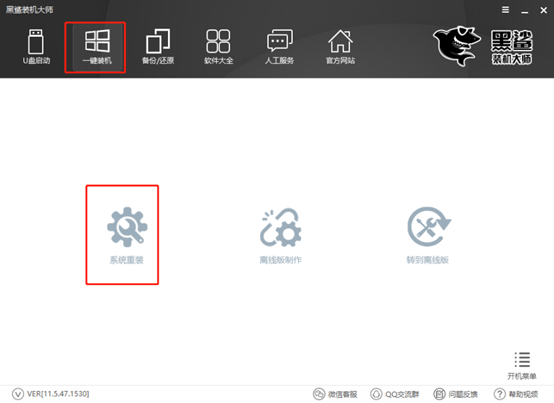
2.黑鯊開始自動檢測電腦的配置信息,直接點擊“下一步”即可。
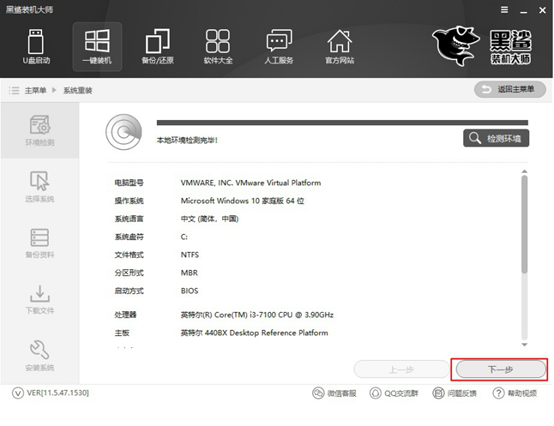
3.根據自己需要選擇win7系統文件進行下載,最后點擊“安裝此系統”。
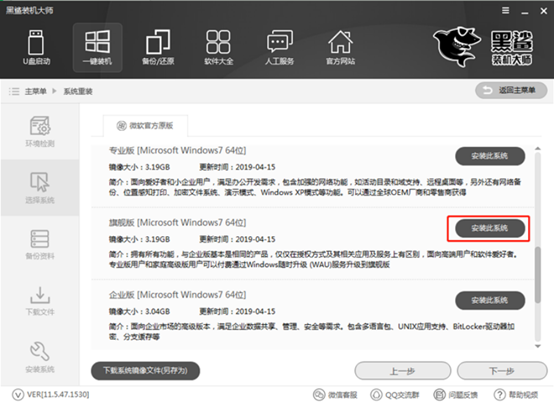
因為重裝系統會將系統盤進行格式化,可以在以下界面勾選重要的文件進行備份,最后點擊“下一步”繼續操作。
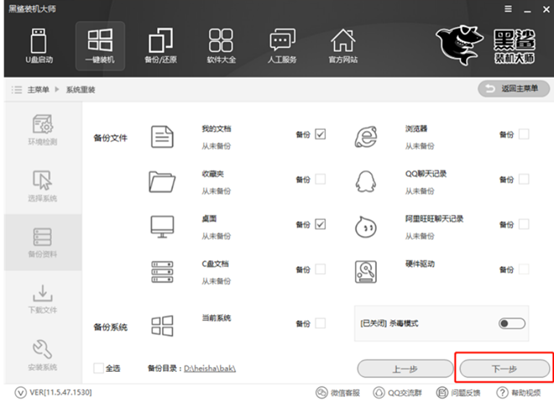
4.黑鯊裝機大師進入自動下載系統文件的狀態,在此過程大家可以離開一段時間稍作休息。

經過一段時間系統文件下載完成后,對電腦進行重啟操作。隨后在啟動管理器界面中選擇“黑鯊裝機大師PE原版系統安裝模式”選項回車進入。

5.成功進入黑鯊PE系統后,此時桌面會自動彈出黑鯊裝機工具并且安裝win7系統。

win7系統安裝成功后再次重啟電腦。經過多次的重啟部署安裝,最后電腦進入win7桌面。此刻電腦win7系統成功在線安裝。

以上就是本次小編為大家帶來的win7電腦一鍵重裝系統的方法步驟,以后大家就可以使用以上的方式進行重裝系統,就算是新手也完全沒有任何難度呢。
